Wie kann man in Windows 10 einstellen, dass sich Fenster und Programm immer im Vordergrund öffnen? Der eine oder andere Nutzer kennt vielleicht das Problem, im Laufe eines Arbeitstages hat man so einige Programme geöffnet und immer wieder kommt es vor, dass sich einige Anwendungen im Hintergrund öffnen und man erst einmal schauen muss, wie man das Fenster jetzt in den Vordergrund holen kann. Das kostet nicht nur Zeit und bringt andere Fensterausrichtungen durcheinander, sondern kann auch sehr nervig sein.
Windows 10: Alle Fenster im Vordergrund öffnen
Mit einem kleinen Trick kann man das Problem meistens sehr gut lösen, in dem man die Fenster in Windows 10 immer im Vordergrund öffnen lässt. Die Option haben wir bislang leider noch nicht in den klassischen Einstellungen oder in der Systemsteuerung gefunden, stattdessen muss ein Eintrag in der Registry geändert werden. Mit der unten beschriebenen Schritt-für-Schritt Anleitung sollte dies aber selbst für PC-Laien ohne viel Technik-Know-How kein großes Problem darstellen.
- Öffne als erstes das Ausführen-Fenster über die Tastenkombination [STRG] + [R].
- In dem Fenster gibst Du nun “regedit” ein und startest den “Registrierungs-Editor” mit [Enter].
- Navigiere nun auf der linken Seite zu dem Pfad “HKEY_CURRENT_USER\Control Panel\Desktop”.
- Auf der rechten Seite findest Du in der Liste den Eintrag “ForgroundFlashCount”.
- Öffne den Eintrag mit einem Doppelklick und ändere den Standard-Wert 7 auf 0.
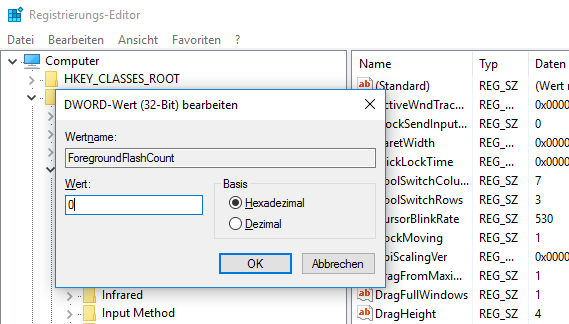
Damit die Änderung übernommen wird musst Du dich einmal abmelden oder einfach den PC oder Laptop neustarten. Anschließend sollten sich in Windows 10 alle Fenster und Programme im Vordergrund öffnen. Selbstverständlich kannst Du die Änderung jederzeit wieder rückgängig machen. Dazu musst Du einfach wieder den Standardwert 7 eintragen.